ubuntu 14.04 oracle 11g 64位数据库安装图文教程
一、环境
系统:Ubuntu 14.04.5 LTS(为了贴近生产我装了个Ubuntu14的服务器版本)
JDK:jdk-8u121-linux-x64.tar.gz
Oracle:linux.x64_11gR2_database_1of2.ziplinux.x64_11gR2_database_2of2.zip
工具:Xshell5、
注:以上软件或者工具自行去相关官网下载
二、安装JDK
解压JDK
tar -zxvf jdk-8u121-linux-x64.tar.gz

注:tools这个目录是我新建的,当然你也可以放在别的位置
移动jdk1.8.0_121目录到/usr/local/java,这个Java目录是我新建的。
mv jdk1.8.0_121//usr/local/java/

接下来我们开始配置环境变量:
vi .bashrc
在文件.bashrc文件末尾处新增以下配置:
export JAVA_HOME=/usr/local/java/jdk1.8.0_121
export JRE_HOME=${JAVA_HOME}/jre
export CLASSPATH=.:${JAVA_HOME}/lib:${JRE_HOME}/lib
export PATH=${JAVA_HOME}/bin:$PATH
然后执行wq!进行保存并退出
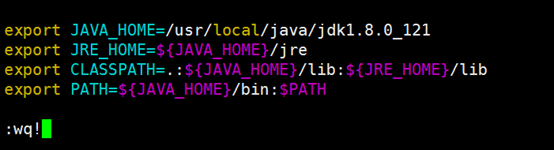
同时记得重新刷新一下文件,输入以下命令:
source .bashrc
检查一下Java是否配置成功:
java -version

说明我们按照成功了,这里解释一下为什么要装JDK,因为oracle有一部分的代码是通过Java编写的。
三、安装依赖包
sudo apt-get install automake //成功 sudo apt-get install autotools-dev//系统已经安装 sudo apt-get install binutils//只更新了一个文件,成功 sudo apt-get install bzip2//系统已经安装 sudo apt-get install elfutils//成功 sudo apt-get install expat//成功 sudo apt-get install gawk//系统已经安装 sudo apt-get install gcc//系统已经安装 sudo apt-get install gcc-multilib//成功 sudo apt-get install g++-multilib//成功 sudo apt-get install ia32-libs //lib32ncurses5和lib32z1代替 sudo apt-get install ksh sudo apt-get install less sudo apt-get install lesstif2 sudo apt-get install lesstif2-dev
注:但是这五个包是32位的,需要更新源(以下操作是root用户)
终端输入:
sudo -i cd /etc/apt/sources.list.d echo "debhttp://cz.archive.ubuntu.com/ubuntu precise main universe">ia32-libs-raring.list apt-get update apt-get install +包名

sudo apt-get install ia32-libs //成功 sudo apt-get install ksh//成功 sudo apt-get install less//成功 sudo apt-get install lesstif2//成功 sudo apt-get install lesstif2-dev //成功
安装成功之后再还原:
rm /etc/apt/sources.list.d/ia32-libs-raring.list

apt-get update
退出当前root用户
root@Ubuntu14:/etc/apt/sources.list.d# exit sudo apt-get install lib32z1//系统已经安装 sudo apt-get install libaio1//成功 sudo apt-get install libaio-dev//成功 sudo apt-get install libc6-dev//系统已经安装 sudo apt-get install libc6-dev-i386//系统已经安装 sudo apt-get install libc6-i386 //系统已经安装 sudo apt-get install libelf-dev//成功 sudo apt-get install libltdl-dev//成功 sudo apt-get install libmotif4//成功 sudo apt-get install libodbcinstq4-1 //成功 sudo apt-get install libodbcinstq4-1:i386//成功 sudo apt-get install libpth-dev//成功 sudo apt-get install libpthread-stubs0//成功

注:这个包是32位的需要更换源,我在上面已经写好步骤了(紫色字体部分)
apt-get install libpthread-stubs0

exit 退出当前用户
libpthread-stubs0-dev//系统已经安装 sudo apt-get install libstdc++5//成功 sudo apt-get install lsb-cxx//成功 sudo apt-get install make//系统已经安装 sudo apt-get install openssh-server//成功 sudo apt-get install pdksh//成功 sudo apt-get install rlwrap//成功 sudo apt-get install rpm//系统已经安装 sudo apt-get install sysstat//成功 sudo apt-get install unixodbc//成功 sudo apt-get install unixodbc-dev//成功 sudo apt-get install unzip//系统已经安装 sudo apt-get install x11-utils//系统已经安装 sudo apt-get install zlibc//成功
到此依赖包就算安装完成了,以上的这些依赖包也是可以代替的http://packages.ubuntu.com/precise/i386/ia32-libs-multiarch/download这个网址就是Ubuntu的软件包源地址,有兴趣的自行去研究。
四、配置oracle环境
1、用以下命令检查系统变量(注以下的这些操作请用记事本把这些参数记录下来)

/usr/local/java$ /sbin/sysctl -a | grep sem
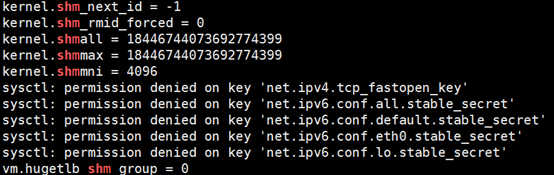
/usr/local/java$ /sbin/sysctl -a | grep shm /sbin/sysctl -a | grep file-max

/sbin/sysctl -a | grep aio-max
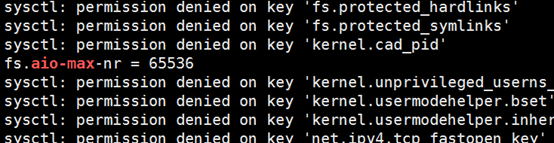

/sbin/sysctl -a | grep ip_local_port_range /sbin/sysctl -a | grep rmem_default

/sbin/sysctl -a | grep rmem_max


/sbin/sysctl -a | grep wmem_default
2、根据上面命令中得到的参数值在/etc/sysctl.conf中增加对应数据
cd/etc/ sudovi /etc/sysctl.conf

把以下参数添加进去并保存文件:
kernel.sem =32000102400000050032000 kernel.shmall =18446744073692774399 kernel.shmmax =18446744073692774399 kernel.shmmni =4096 fs.file-max =96898 fs.aio-max-nr =65536 net.ipv4.ip_local_port_range= 3276860999 net.core.rmem_max= 212992 net.core.rmem_default= 212992 net.core.wmem_default= 212992 net.core.wmem_max= 212992
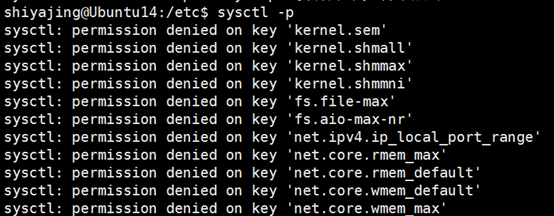
保存文件并退出,然后运行以下命令更新内核参数:
sysctl -p
3、添加用户的内核限制在/etc/security/limits.conf文件中增加以下数据,注:其中shiyajing
是我ubuntu系统的普通用户
cd /etc/security/ sudo vi limits.conf

打开文件之后在末尾加入以下几行:
shiyajing soft nproc 2047
shiyajing hard nproc 16384
shiyajing soft nofile 1024
shiyajing hard nofile 65536
shiyajing soft stack 10240
保存之后关闭文件窗口。
注:shiyajing这个用户是我当前操作的用户,网上有些需要建立用户组之类的,当然你也可以建立oracle用户组。看个人喜好,不过也可以建立oracle用户,这样容易区分。
同样的方法打开文件/etc/pam.d/login,增加以下行(有了就不用增加了):
session requiredpam_limits.so
同样检查/etc/pam.d/su,没有以下行就自己加上:
session requiredpam_limits.so
4、创建oracle需要的文件夹
shiyajing@Ubuntu14:~$ mkdir oracle11g
注:当然你也可以自己取喜好的名字,这里没有限制。
还有oracle安装的时候差不多要占系统空间8个G左右,所以尽量放在硬盘上。除非你的初始系统空间很大,那么不存在此问题。
5、为oracle配置环境变量
export ORACLE_BASE=/home/shiyajing/oracle11g //oracle安装目录

export ORACLE_HOME=$ORACLE_BASE/product/11.2.0/dbhome_1

//现在还看不到这个文件夹,在Oracle安装过程中系统会自动创建,后面安装时选择路径要和这里设置的一致。
export ORACLE_SID=orcl
//在安装时会有一个设置的地方,默认是orcl,也可以设置成其他
export ORACLE_UNQNAME=orcl
//默认字符集
export NLS_LANG=.AL32UTF8
//环境变量
export PATH=${PATH}:${ORACLE_HOME}/bin/:$ORACLE_HOME/lib64;
6、欺骗oracle的安装程序
Oracle本身并不支持ubuntu来安装,所以要进行欺骗oracle的安装程序(sudo执行):
sudo mkdir /usr/lib64 sudoln -s /etc /etc/rc.d sudo ln -s /lib/x86_64-linux-gnu/libgcc_s.so.1 /lib64/ sudoln -s /usr/bin/awk /bin/awk sudoln -s /usr/bin/basename /bin/basename sudoln -s /usr/bin/rpm /bin/rpm sudoln -s /usr/lib/x86_64-linux-gnu/libc_nonshared.a /usr/lib64/ sudoln -s /usr/lib/x86_64-linux-gnu/libpthread_nonshared.a /usr/lib64/ sudoln -s /usr/lib/x86_64-linux-gnu/libstdc++.so.6 /lib64/ sudoln -s /usr/lib/x86_64-linux-gnu/libstdc++.so.6 /usr/lib64/
到此oracle的预备工作已经做完了。接下来开始啦。
五、开始安装oracle

1.从官网下载oracle安装包,复制到/home/shiyajing/oracle11g
然后解压:
解压
cd /home/shiyajing/oracle11g/ unzip linux.x64_11gR2_database_1of2.zip unzip linux.x64_11gR2_database_2of2.zip
之后会出现一个database文件夹。
2.安装远程可视化桌面
参考资料:http://www.jb51.net/os/Ubuntu/104948.html
http://blog.csdn.net/jlds123/article/details/9064437
http://blog.csdn.net/kylin_fire_zeng/article/details/42082415
安装vncserver
sudo apt-get install vnc4server
执行vncserver
sudoapt-get install xfce4
cd ~/.vnc vi xstartup
安装完成xfce4后,修改xstartup文件,如下:
sesion-manager& xfdesktop & xfce4-panel & xfce4-menu-plugin& xfsettingsd& xfconfd & xfwm4 &
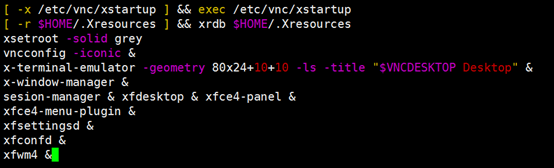
执行vncserver -kill :1,最好重启vncserver就可以了,由于VNC不是本文重点,有兴趣的自行百度或者google。
3.开始在窗口中安装oracle
进入VNC界面
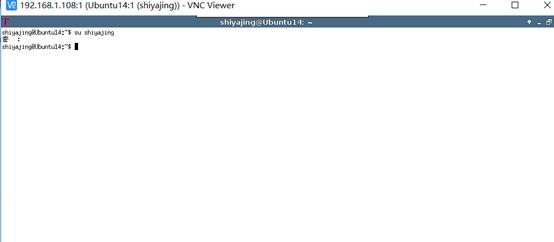
并切换到当前安装oracle的用户
cd /home/shiyajing/oracle11g cd database ./runInstaller
接着就跳出了oracle安装界面了
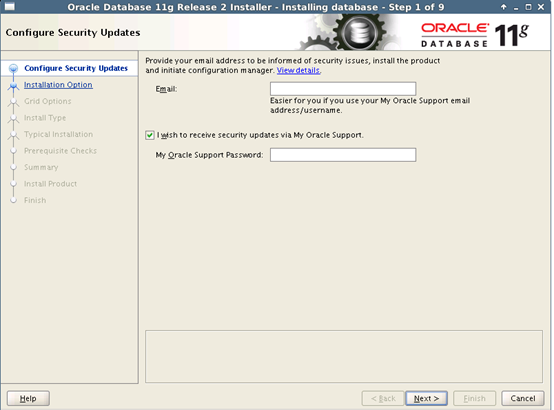
把勾去掉点击下一步
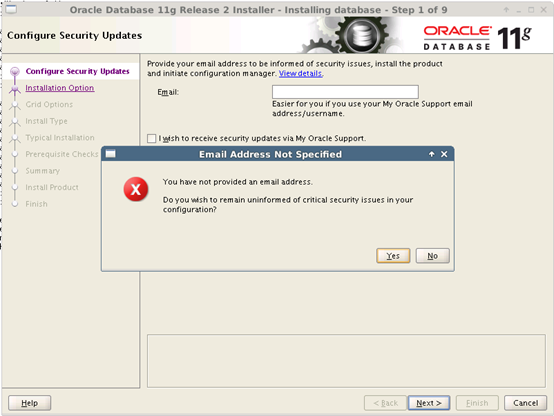
肯定选yes
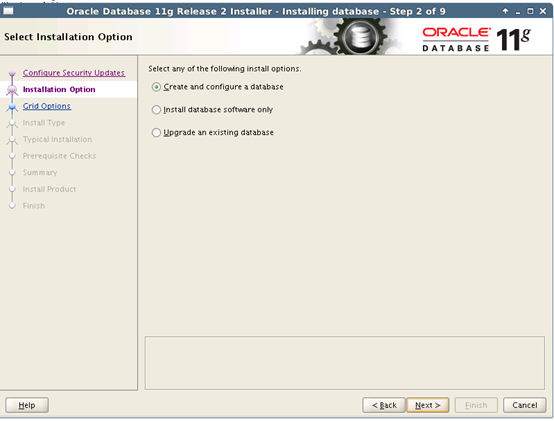
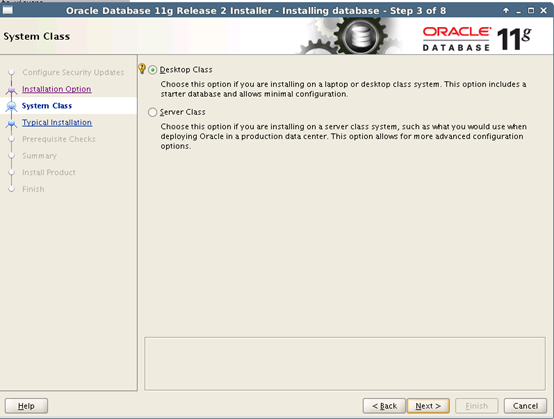
继续下一步,选择第一个,也可以选择第二个,可以自行尝试
继续下一步,把该填的填了
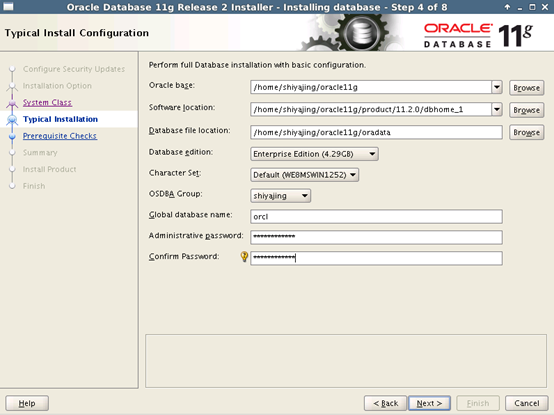
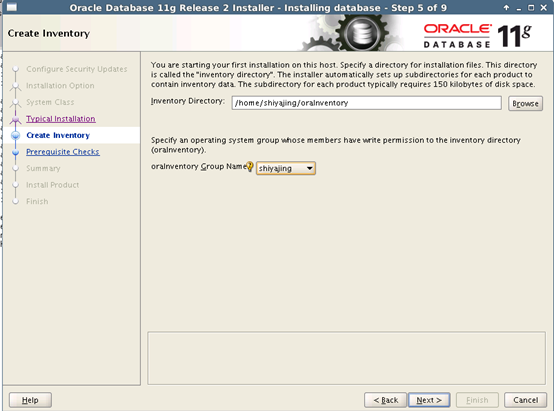
下一步,默认就好,有些系统安装可能没有这一步。
下一步,把lgore all点上勾。
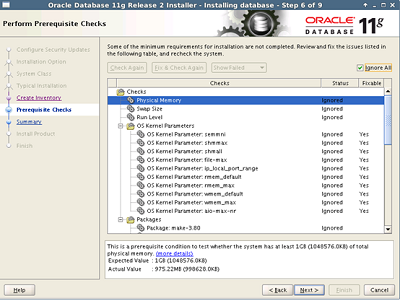
继续下一步
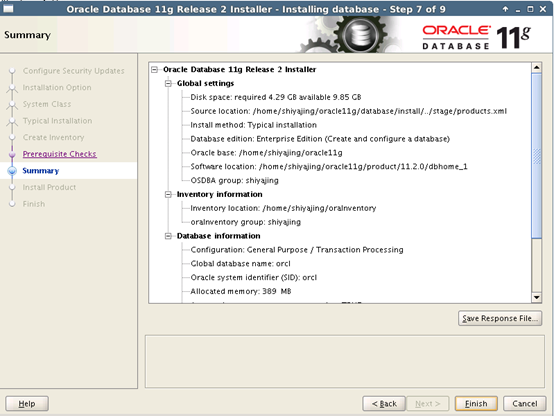
点击安装,应该在68%的时候会报3次错,顺序不定,看清错误target
第一个报错
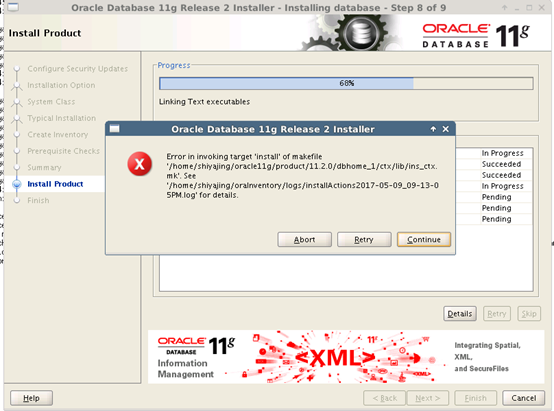
这个问题忽略现在跳过,选择continue。
紧接着第二个报错出来了
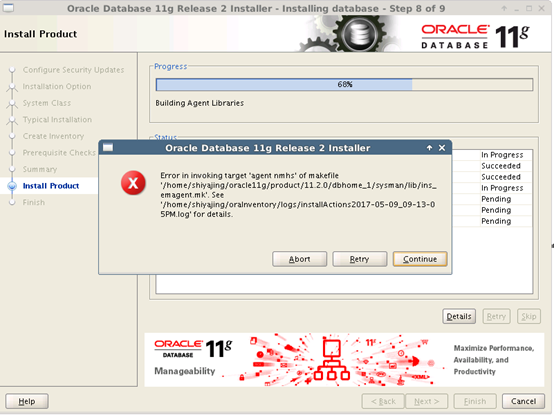
Error in invoking target ‘agent nmhs' ofmakefile
‘/home/shiyajing/oracle11g/product/11.2.0/dbhome_1/sysman/lib/ins_emagent.mk'
解决方案:
打开新的终端窗口执行以下命令(我这里用的是Xshell)
cd /home/shiyajing/oracle11g/product/11.2.0/dbhome_1/sysman/lib/ sudo vi ins_emagent.mk
将文件中的$(MK_EMAGENT_NMECTL)修改成$(MK_EMAGENT_NMECTL -lnnz11)即可(应该有两处需要修,也有可能只有一处)。

然后点击retry,接着往下执行
第三个错误:
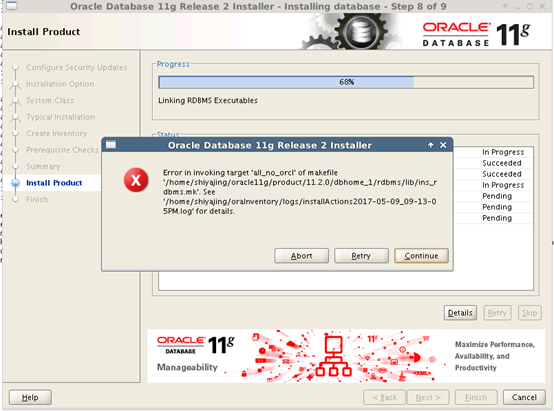
解决办法:
打开一个新的终端,输入如下四个命令:
sudo sed -i's/^\(TNSLSNR_LINKLINE.*\$(TNSLSNR_OFILES)\) \(\$(LINKTTLIBS)\)/\1-Wl,--no-as-needed \2/g'/home/shiyajing/oracle11g/product/11.2.0/dbhome_1/network/lib/env_network.mk sudo sed -i's/^\(ORACLE_LINKLINE.*\$(ORACLE_LINKER)\) \(\$(PL_FLAGS)\)/\1-Wl,--no-as-needed \2/g'/home/shiyajing/oracle11g/product/11.2.0/dbhome_1/rdbms/lib/env_rdbms.mk sudo sed -i 's/^\(\$LD \$LD_RUNTIME\)\(\$LD_OPT\)/\1 -Wl,--no-as-needed \2/g' /home/shiyajing/oracle11g/product/11.2.0/dbhome_1/bin/genorasdksh sudo sed -i's/^\(\s*\)\(\$(OCRLIBS_DEFAULT)\)/\1 -Wl,--no-as-needed \2/g'/home/shiyajing/oracle11g/product/11.2.0/dbhome_1/srvm/lib/ins_srvm.mk
//如果不行的话尝试进入文件路径之后在执行
然后在图形界面点击‘Retry'就能继续安装了。
百分之68我们过去了,基本上后面就不会报错了。

还有就是在cd /home/shiyajing/oraInventory/logs
这里有三个文件,我们可以实时监控安装的过程:
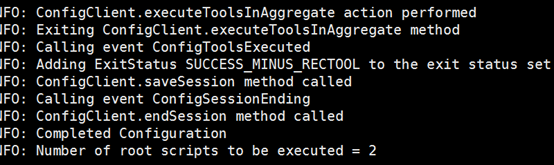
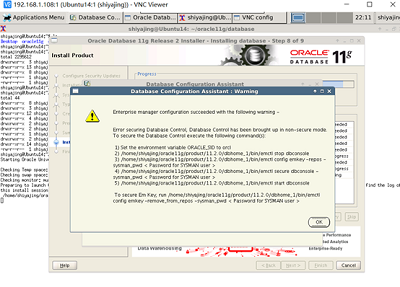
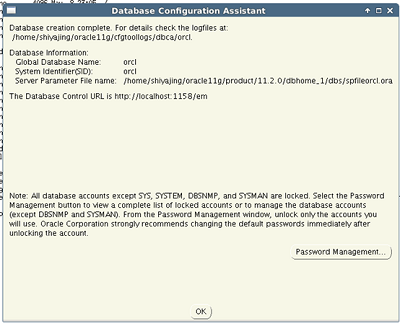
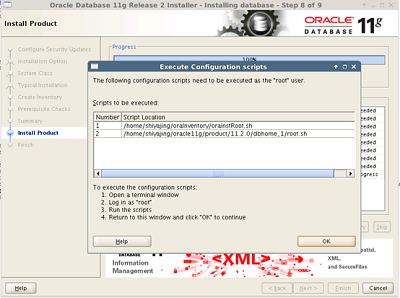
tail -finstallActions2017-05-09_09-13-05PM.log
然后按照安装程序提示最后执行两个脚本(这一步我只遇到一个脚本,但是并不影响):
sudo /home/shiyajing/oraInventory/orainstRoot.sh(次要)

sudo /home/shiyajing/oracle11g/product/11.2.0/dbhome_1/root.sh(主要)

一路回车就行,也可能只需要回车一次。
这个可能权限不够,不过无伤大雅。友情提醒,oracle安装的时候会占用8G的容量,所以尽量把oracle安装目录放入硬盘,一般服务器都有硬盘。当然你服务器初始化容量很大的话不存在此问题。
如果放入硬盘的话,记得把硬盘存放的目录权限给当前用户。否则后果你懂的,关于目录权限命令。
例子:
chown -R oracle /mnt/vdc/oracle11g chown -R oracle /mnt/vdc/oracle11g/
六、测试oracle是否安装成功
1、先测试一下oracle的环境变量,在终端输入命令
echo $ORACLE_BASE echo $ORACLE_HOME echo $PATH
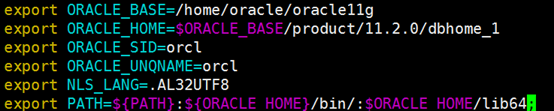
看看是不是你配置的值,没问题继续向下。如果没有则配置一下oracle的环境变量即可。
2、开启监听器,在终端输入命令
lsnrctl start

TNS-01106:使用侦听器名称侦听器的LISTENER已经启动
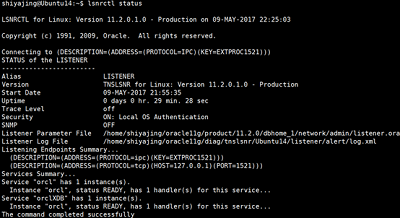
命令lsnrctl status可以查看监听信息
如果没有可以自己配置监听,配置文件在
cd /home/shiyajing/oracle11g/product/11.2.0/dbhome_1/network/admin/ vi listener.ora

然后按照上面的命令在启动一次监听。
启动oracle数据库
sqlplus /nolog

这里我碰到一个问题,不过有解决办法,输入以下命令:
sudo ln -s/home/shiyajing/oracle11g/product/11.2.0/dbhome_1/bin/sqlplus /usr/bin/sqlplus
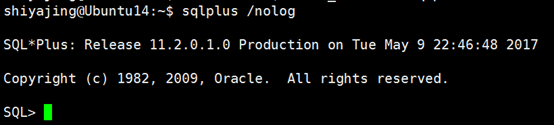
一般是不会出现的,只有当你oracle环境变量配置错了才会出现的。
conn / as sysdba
以系统默认用户sysdba登录
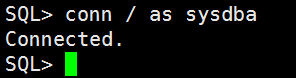
因为创建实例的时候,已经启动了,所以会提示下面这个错误。
创建用户并设置密码,并设置权限。

create user shiyajing identified bys123456;

grant create user,drop user,alteruser,create any view,drop anyview,exp_full_database,imp_full_database,dba,connect ,resource,create sessionto shiyajing;
exit退出.
当然监听器也可以停止(lsnrctl stop),还有重启,自行百度。
到此Oracle已经安装配置成功啦。
关于外网访问这个自行访问百度,网上很多。(多么痛的领悟)此教程百分百成功,实战实测。再次申明依赖包一定要安装好。
以上所述是小编给大家介绍的ubuntu 14.04 oracle 11g 64位数据库安装图文教程,希望对大家有所帮助,如果大家有任何疑问请给我留言,小编会及时回复大家的。在此也非常感谢大家对我们网站的支持!

